Evästeet
EvästeetLinkki avautuu uudessa välilehdessä
Lukkarissa voit esittää valokuvia kuvagallerian muodossa sitä varten rakennetulla portletilla. Galleriaportletti löytyy sivumallista 1.11 Kuvagalleriasivu sivunavigaatiolla.
Kuvagalleriassa näytetään yhden kuvakansion kuvat. Ennen galleriasivun perustamista täytyy siis käydä luomassa kuvakansio, johon lisätään galleriaan haluttavat kuvat. Kuvien vähimmäiskoko on 200 x 200 pikseliä. Sitä pienemmät kuvat eivät näy galleriassa.

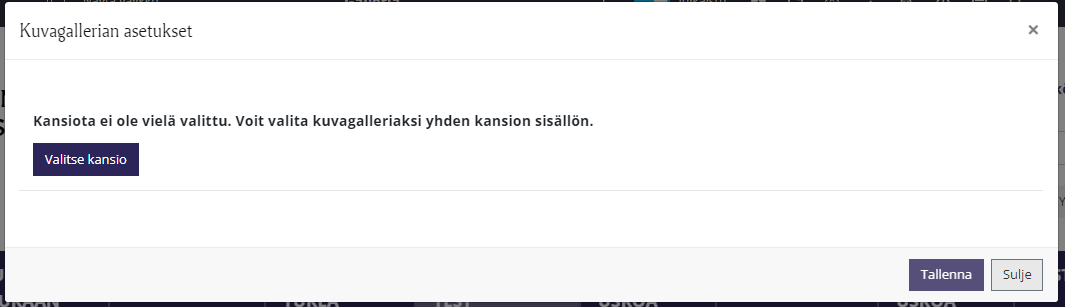
Katso ohje: Uuden sivun luominen
Kuvat näkyvät galleriassa tiedostonimen mukaisessa aakkosjärjestyksessä. Jos haluat kuvat tiettyyn järjestykseen, yksi toimiva tapa on lisätä tiedostonimen alkuun numerot 001, 002, 003 jne. Silloin kuvat asettuvat numerojärjestykseen.
Kuvagalleriassa näkyville kuville voi halutessaan antaa kuvatekstit.
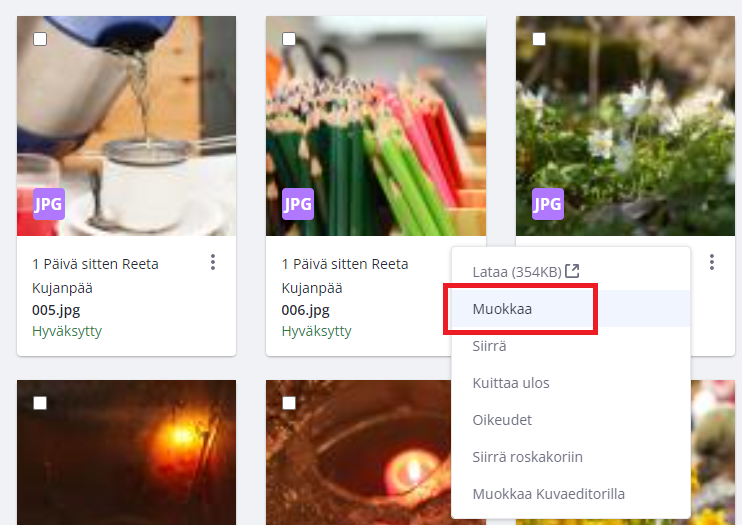
EvästeetLinkki avautuu uudessa välilehdessä